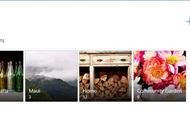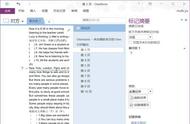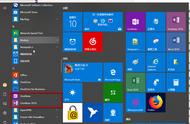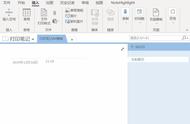勾选“在多个页面上插入长打印输出”选项后,打印至OneNote的PDF,会以图片的方式,按页分别输出到不同的笔记。

每页输出一篇笔记
勾选“自动在后台设置插入的文件打印输出”选项后,输出到OneNote的页面,会直接以“背景”的方式呈现在笔记中。
什么是“背景”呢?我们可以一张图片上右击,在弹出的菜单中选择“将图片设置为背景”。
这张图片会直接嵌入到笔记中,不能再被选中。
这个设置会将笔记中的PDF锁定,这样,我们就可以更加轻松的“涂鸦”与“批注”了。

将图片设置为背景
在OneNote中快速调整PDF上文我们说了,打印至OneNote的PDF文档默认按顺序排列,我们可以通过“数字珍宝”插件对这种PDF进行排列。
关于“数字珍宝”插件:
类似的功能主要集中在“对象 >> 打印副本”中。

调整大小
通过“调整大小”可以按照固定的比例,对PDF进行缩放。
这项设置需要我们首先选中一张PDF图片。